كيفية تثبيت وتشغيل تطبيقات Android على نظام التشغيل Windows 11 - دليل خطوة بخطوة
نشرت: 2021-11-05إليك كيفية تثبيت تطبيقات Android على Windows 11 وتشغيلها بسهولة. اتبع الدليل المفصل خطوة بخطوة للحصول على الدقة.
طرحت Microsoft مؤخرًا أحدث إصدار من Windows 11 للمستخدمين. يمكنك الآن تنزيل Windows 11 أو التحديث إلى أحدث إصدار من نظام التشغيل. كما تعلم بالفعل ، قررت العلامة التجارية تقديم خيار لتشغيل تطبيقات Android على نظام التشغيل Windows 11 ، دون مساعدة أحد المحاكي.
هذه الميزة سوف تسهل عملك إلى حد كبير وتوفر جدوى. لا يتضمن الإصدار الحالي من Windows 11 هذه الميزة وسيتم طرحه قريبًا في الإصدارات القادمة. ومع ذلك ، إذا كنت من مستخدمي Windows Insider ، فيمكنك استخدام الاختبار التجريبي لتشغيل android APK على Windows 11.
عدد التطبيقات التي يمكنك تثبيتها على Windows 11 Beta محدود بـ 50 تطبيقًا في الوقت الحالي. سيزداد هذا الرقم تدريجياً مع كل تحديث. كل هذا ممكن بمساعدة نظام Windows الفرعي لنظام Android (WSA) مع Amazon Appstore و Android Debugging Bridge. ستساعدك هذه الأدوات المساعدة في تثبيت تطبيقات android على جهاز الكمبيوتر وتشغيلها بسهولة.
لذلك ، لمساعدتك بشكل أكبر ، نقدم هذا الدليل التفصيلي للإجابة على كيفية تثبيت تطبيقات android في Windows 11. إذا كنت موضوع اختبار تجريبي ، فيمكنك الحصول على المساعدة من هذه الطرق لتشغيل التطبيقات على جهازك نظام مجاني.
ولكن قبل أن نتطرق إلى الأساليب ، دعنا نلقي نظرة على الحد الأدنى من متطلبات النظام لتشغيل التطبيقات.
الحد الأدنى من متطلبات النظام لتشغيل التطبيقات على Windows 11
فيما يلي متطلبات النظام الأساسية اللازمة لتشغيل تطبيقات Android على Windows 11.
- الذاكرة- 8 جيجابايت أو أعلى
- المعالج- Qualcomm Snapdragon 8c أو AMD Ryzen 3000 أو Intel Core i3 8th Gen أو أعلى.
قبل تثبيت Android على جهاز الكمبيوتر ، يمكنك التحقق من مواصفات الذاكرة والمعالج على نظام التشغيل Windows 11 بمساعدة الخطوات التالية: انقر فوق ابدأ ، ثم افتح الإعدادات ، ثم حدد العنوان الفرعي للنظام وانقر فوق حول.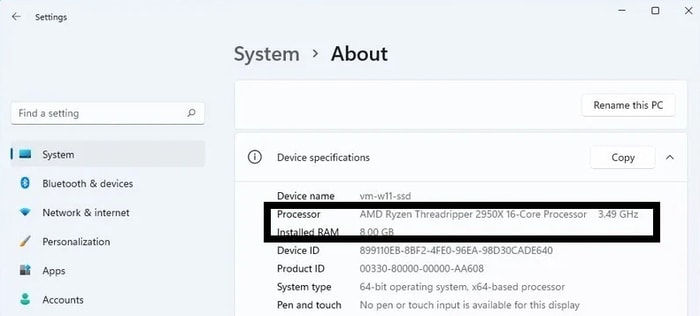
- التخزين- محرك الحالة الصلبة (SSD)
اتبع هذه التعليمات للتحقق مما إذا كان لديك SSD أم لا: انقر فوق ابدأ ، ثم افتح الإعدادات ، ثم حدد العنوان الفرعي للنظام ، وانقر فوق التخزين ، وقم بتوسيع إعدادات التخزين المتقدمة للعثور على القرص ووحدات التخزين ، وشاهد نوع القرص .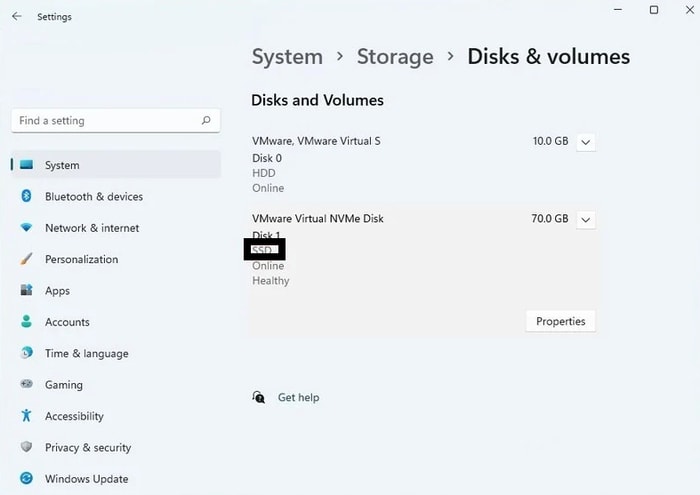
- MS Store- الإصدار 22110.1402.6.0 أو أعلى
لسهولة تشغيل تطبيقات android على جهاز الكمبيوتر ، اتبع هذه التعليمات للحصول على أحدث إصدار من متجر Microsoft: افتح متجر MS ، وانقر فوق المكتبة ، وحدد الحصول على التحديثات .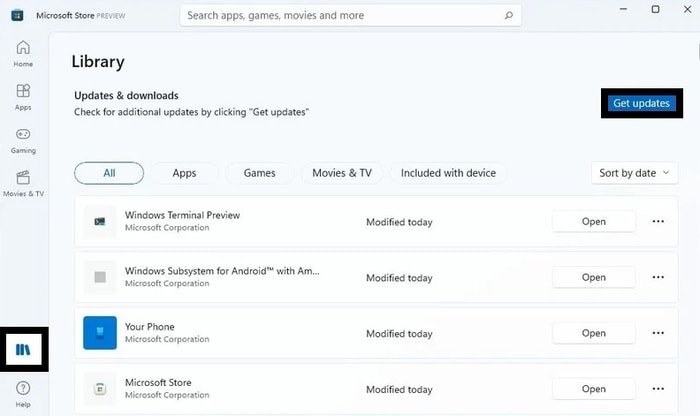
- نظام التشغيل Windows 11 - بيتا مطلوب
اتبع هذه الخطوات للانضمام إلى برنامج Windows 11 Beta. انتقل إلى إعدادات Windows 11 ، وانقر فوق Windows Update ، وحدد Windows Insider ، وانقر فوق البدء ، وربط حساب ، واتبع الإرشادات للانضمام إلى البرنامج. بعد ذلك ، قم بتشغيل Beta Channel (يمكنك أيضًا تجربة Dev Channel).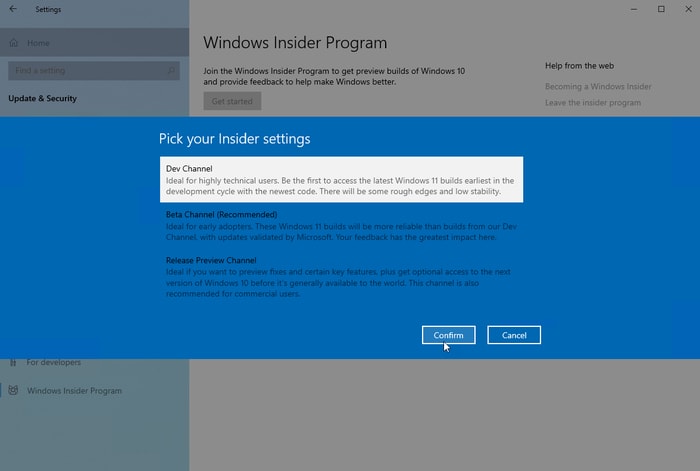
- الحد الأدنى لإصدار نظام التشغيل- 22000.282 أو أعلى
إذا كنت تتساءل عن كيفية تثبيت تطبيقات android ، فأنت بحاجة إلى نظام تشغيل محدث للمتابعة. ابحث عن " winver " وتحقق مما إذا كان نظامك يحتوي على الأقل على الإصدار 22000.282 أم لا. إذا لم يكن كذلك ، فانتقل إلى إعدادات Windows ، وانقر فوق Windows Update ، وقم بتحديث الصفحة للحصول على تحديثات النظام. انقر فوق زر التحديث لتحديث Windows 11 إلى أحدث إصدار.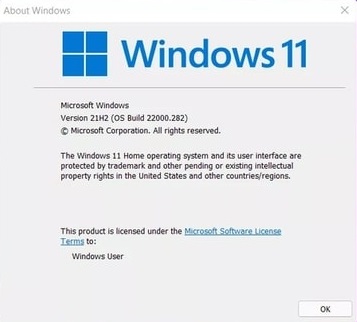
- الافتراضية- ممكن
اضغط على مفاتيح Ctrl + Shift + Esc ، وانتقل إلى علامة التبويب الفرعية "الأداء" وتحقق مما إذا كانت الظاهرية ممكّنة . إذا تم تعطيله ، فانقر فوق ابدأ ، واكتب تشغيل ميزات Windows أو إيقاف تشغيلها ، وتحقق من خيار Virtual Machine Platform ، واضغط على موافق. أعد تشغيل النظام لتشغيل Android APK على Windows 11.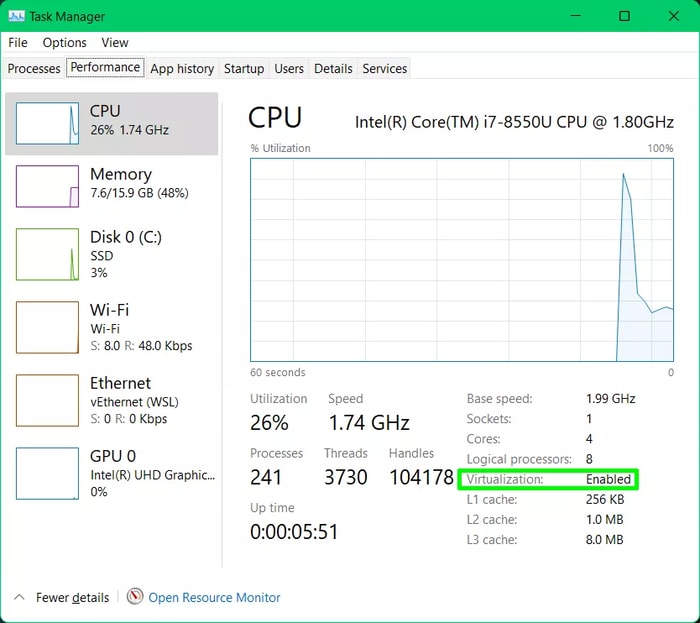
إذا كان نظامك يلبي جميع هذه المتطلبات ، فتابع التثبيت.
اقرأ أيضًا: كيفية تثبيت Apple Music على جهاز كمبيوتر يعمل بنظام Windows 11 - دليل خطوة بخطوة
إجراء خطوة بخطوة لتثبيت تطبيقات Android على جهاز كمبيوتر يعمل بنظام Windows 11
إذا كنت تتساءل عن كيفية تثبيت تطبيقات android على نظام التشغيل Windows 11 ، فاتبع الخطوات السهلة الواردة أدناه وقم بإنجاز المهمة على أكمل وجه.
1. قم بتنزيل وتثبيت Android على جهاز الكمبيوتر باستخدام Amazon Appstore
كما تعلم بالفعل ، أعلنت Microsoft أن Windows 11 سيدعم تطبيقات Android على جهاز الكمبيوتر من خلال Amazon Appstore. وبالتالي ، يمكنك استخدام نفس الشيء لتثبيت التطبيقات على نظامك. إليك الطريقة:
- قم بتشغيل متجر Microsoft من قائمة ابدأ .
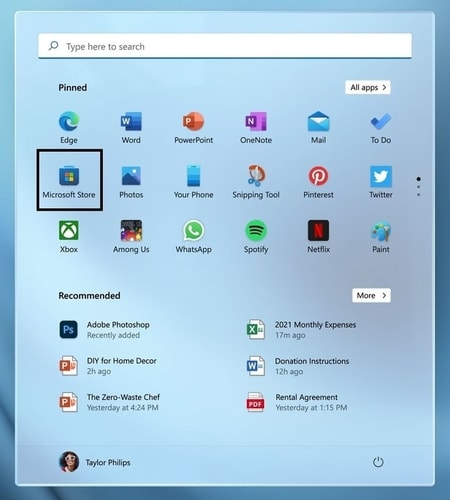
- ابحث عن Amazon Appstore وانقر فوق تثبيت .
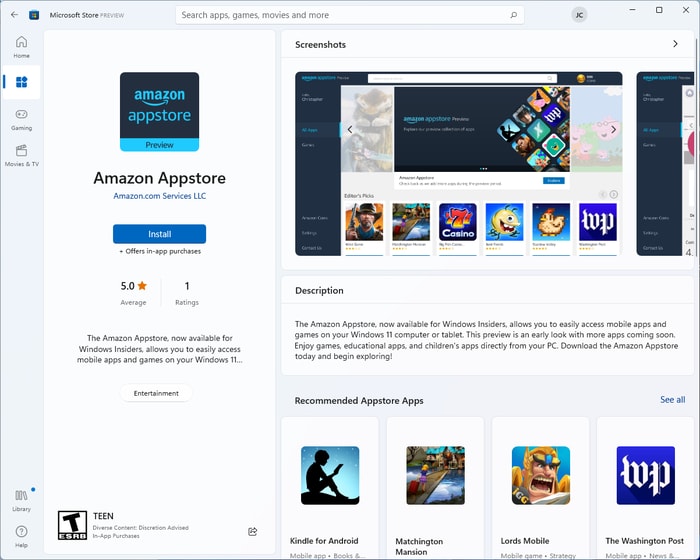
- اتبع التعليمات التي تظهر على الشاشة وقم بتنزيل WSA . (حدد المربعات المطلوبة بعد قراءة الشروط والأحكام)
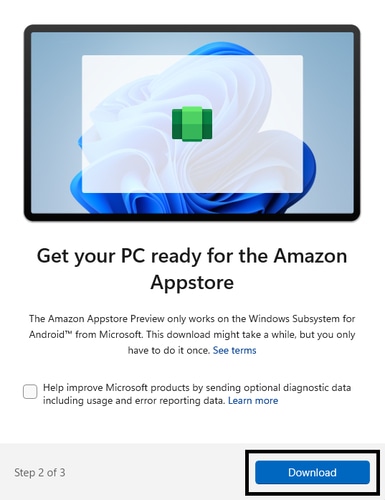
- بمجرد التنزيل ، قم بإعداد حساب في Amazon Appstore . (قم بتسجيل الدخول إلى حساب Appstore الحالي الخاص بك إذا لزم الأمر.)
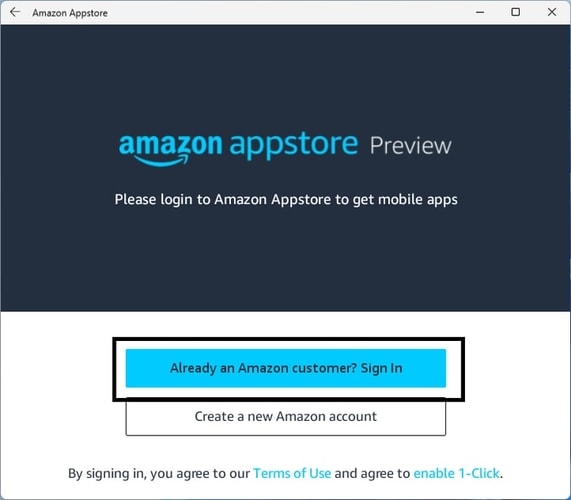
- قم بتشغيل Amazon Appstore ، وحدد التطبيق الذي تريده ، وانقر فوق Get وقم بتنزيل التطبيق. (ضع علامة في مربع القبول في حالة ظهور أي تحذير.)
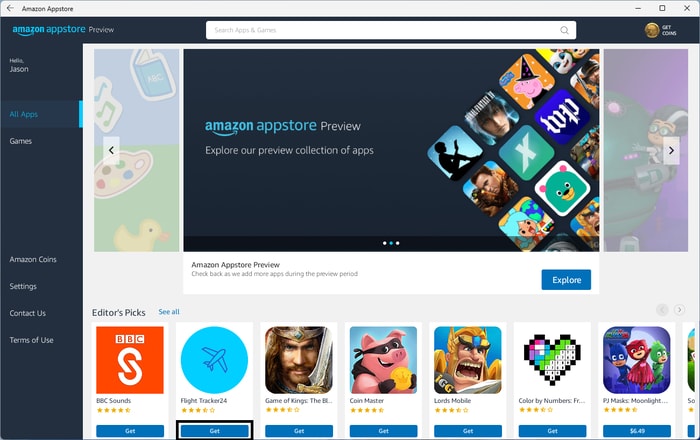
- بمجرد تثبيت التطبيق ، انتقل إلى قائمة ابدأ أو متجر التطبيقات لتشغيله .
بمساعدة هذه الخطوات السهلة ، يمكنك تشغيل تطبيقات Android على جهاز الكمبيوتر بسهولة تامة. إذا كنت ترغب في تثبيت بعض تطبيقات Android APK على نظام التشغيل Windows 11 ، فاستعن بالحل التالي.

اقرأ أيضًا: تطبيق Windows 11 PC Health Check متاح الآن للجميع
2. كيف يتم تشغيل APK على نظام التشغيل Windows 11 من خلال جسر تصحيح أخطاء Android؟
إذا كنت تريد تشغيل android APK على Windows 11 ، فأنت بحاجة إلى الحصول على مساعدة Android Debugging Bridge. فيما يلي الخطوات السهلة لتنزيل أداة النظام الأساسي SDK لنظام التشغيل Windows واستخدامها لتثبيت ملفات APK على جهاز الكمبيوتر الخاص بك:
- قم بزيارة موقع مطور Android.
- قم بتنزيل SDK Platform-Tools لنظام التشغيل Windows من موقع الويب.
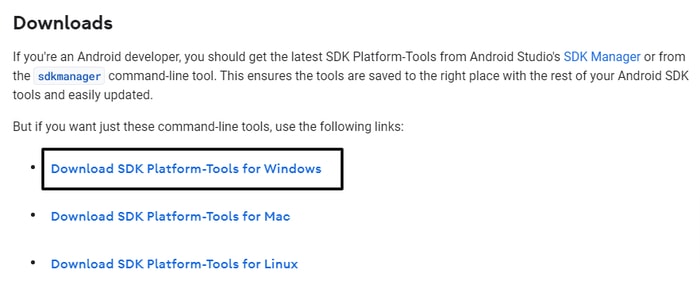
- قم بالتمرير لأسفل الشروط والأحكام ، وحدد المربع المسمى لقد قرأت ووافقت على الشروط والأحكام المذكورة أعلاه ، وحدد تنزيل SDK Platform-Tools لنظام Windows.
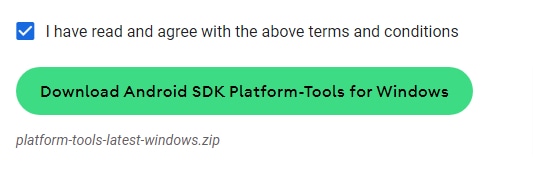
- قم باستخراج الملف الذي تم تنزيله إلى أي مكان.
- بمجرد اكتمال الاستخراج ، افتح المجلد وانسخ المسار والصقه في مكان آخر (مثل Notes أو MS Word).
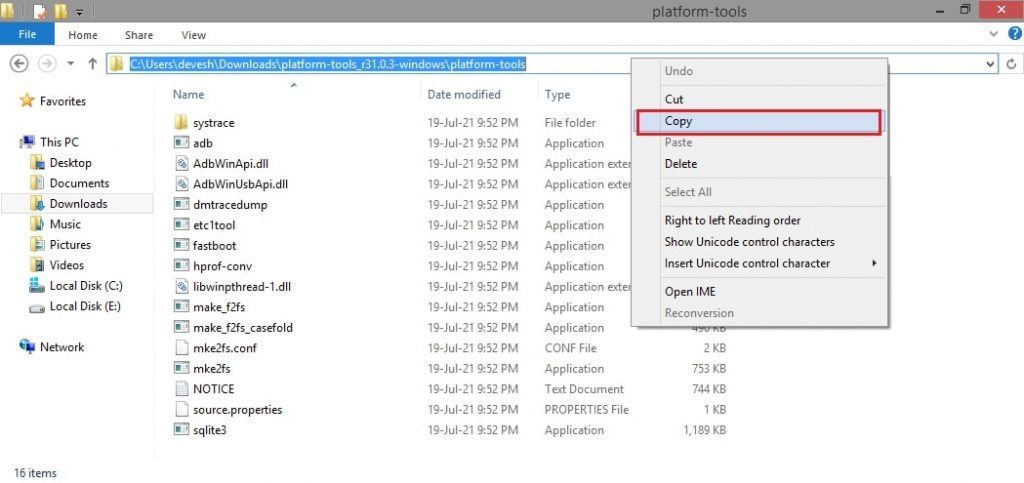
- الآن قم بتنزيل ملف APK المطلوب لأي تطبيق تريده من مصادر موثوقة. (احتفظ بملف APK في مجلد SDK)
- انقر فوق ابدأ ، وابحث عن نظام Windows الفرعي لنظام Android ، واضغط على Enter .
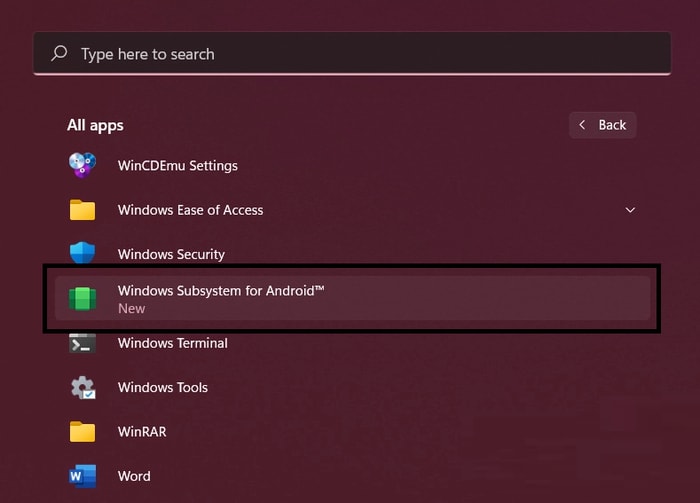
- التبديل إلى وضع المطور .
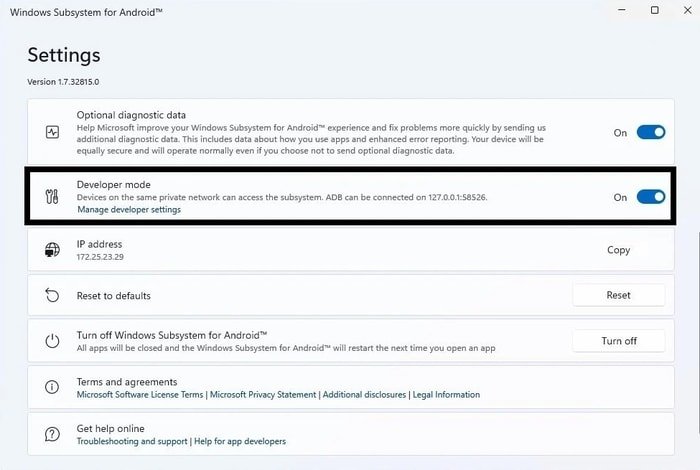
- الآن انسخ عنوان IP والصقه في مكان آخر (مثل Notes أو MS Word).

- انقر فوق ابدأ ، وابحث عن cmd ، وانقر فوق تشغيل كمسؤول .
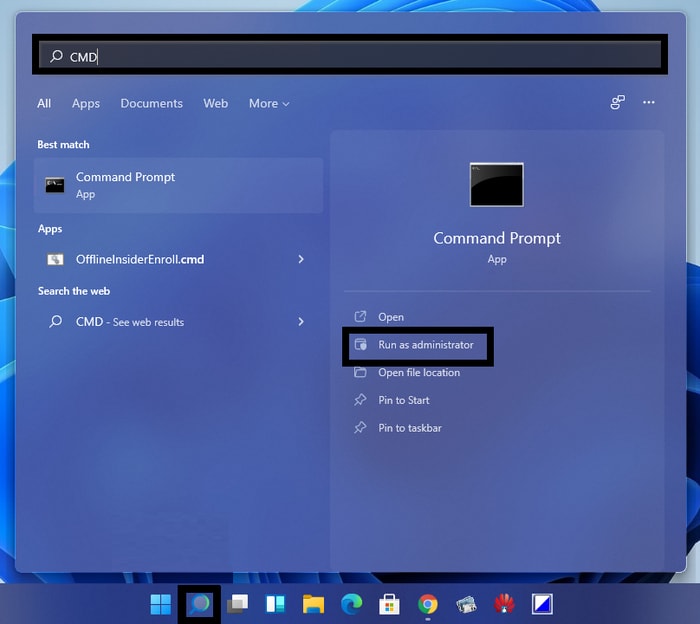
- في موجه الأوامر ، اكتب هذه الأوامر متبوعة بالمفتاح Enter .
الصق المسار الذي نسخته ، على سبيل المثال. C: \ Users \ yourusername \ Downloads \ platform-tools_r31.0.3-windows \ platform-tools اكتب الآن عنوان IP متبوعًا بالأمر ex. adb connect 191.87.544.544 الآن اكتب ملف apk الذي تريد تثبيته ، على سبيل المثال. تثبيت adb <APK Path> بمجرد تثبيت التطبيق ، قم بتشغيله مثل أي تطبيق آخر من قائمة ابدأ.
هذه هي الطريقة التي يمكنك بها استخدام Android Debugging Bridge لتثبيت تطبيقات Android وفتحها على جهاز الكمبيوتر بسهولة شديدة. يمكنك متابعة هذه العملية لتنزيل وتثبيت جميع أنواع ملفات APK للألعاب والبرامج على النظام.
اقرأ أيضًا: كيفية إصلاح الميكروفون الداخلي مفقود في نظام التشغيل Windows 11 والإصدارات الأقدم
الإجابة بنجاح على كيفية تثبيت تطبيقات Android على نظام التشغيل Windows 11
كانت هذه بعض الخطوات السهلة التي يمكن أن تساعدك في التأكد من كيفية تثبيت تطبيقات Android على Windows 11. لقد قمنا بإدراج طريقتين لتشغيل تطبيقات Android على جهاز الكمبيوتر الخاص بك بسهولة. هذه من خلال Amazon Appstore و Android Debugging Bridge. يمكنك الحصول على المساعدة بأي طريقة مناسبة.
نوصي باستخدام Amazon Appstore لتثبيت تطبيقات Android على جهاز الكمبيوتر إذا كنت لا ترغب في بذل الكثير من الجهد. ستجد جميع التطبيقات الرئيسية على Appstore لتنزيلها.
ومع ذلك ، إذا كنت ترغب في تشغيل android APK على Windows 11 ، فاقترح عليك استخدام Android Debugging Bridge. Amazon Appstore هي طريقة فعالة ولكنها لا توفر فرصة لتثبيت أي PK تريده على النظام. بمساعدة SDK Platform-Tools لنظام التشغيل Windows ، يمكنك تثبيت التطبيق أو اللعبة المرغوبة على جهاز الكمبيوتر الذي يعمل بنظام Windows واستخدامه كجهاز Android.
إذا كانت لديك أي أسئلة تتعلق بكيفية استخدام تطبيقات Google Play على Windows 11 ، فاكتب إلينا في التعليقات. لمزيد من المدونات والحلول التقنية الشيقة ، اشترك في النشرة الإخبارية من مدونة Techpout وابقَ على اطلاع.
